当您将CD或USB驱动器插入计算机时,会出现自动播放菜单,并询问您希望Windows如何处理设备。在Windows 10中,您可以配置自动播放以自动打开照片或将其插入PC时在可移动媒体上播放视频。如果自动播放使您烦恼,这里有4种关闭 /禁用Windows 10中自动播放的简单方法。
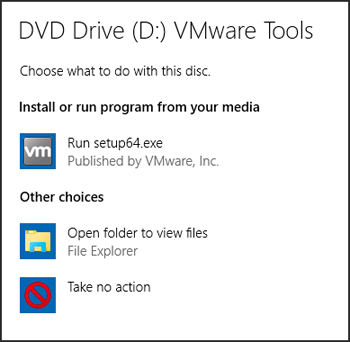
方法1:使用设置魅力禁用Windows 10自动播放
- 按Windows键 + i打开“设置魅力”应用程序。
- 在设置应用程序中,单击设备。
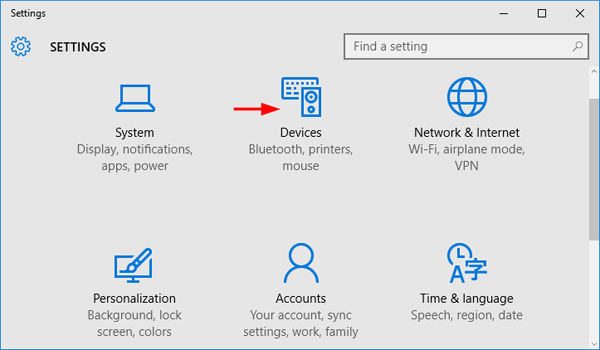
- 点击自动播放在左侧,关闭”为所有媒体和设备使用自动播放“。
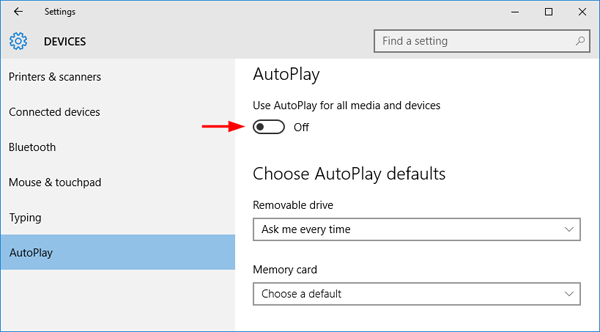
现在,当您插入USB或将光盘插入Windows 10 PC时,您将永远不会看到自动播放窗口弹出。
方法2:使用控制面板禁用Windows 10自动播放
- 按Windows键 + X打开Winx菜单。点击控制面板。
- 默认情况下,控制面板将打开“类别视图”。更改它以显示大图标。接下来单击自动播放图标。
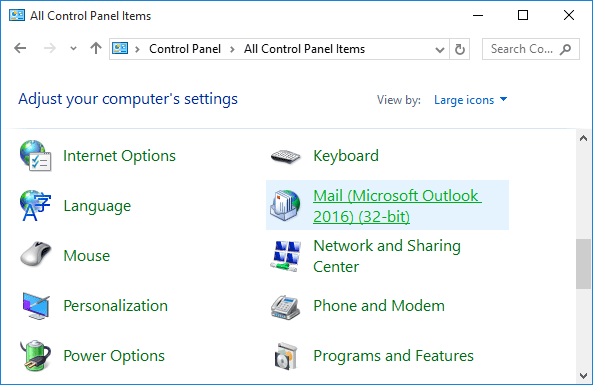
- 为了关闭自动播放,请取消选中“为所有媒体和设备使用自动播放”框。无需为下面列出的每种类型的媒体和设备选择默认操作,因为这些选项仅在打开自动播放时工作。
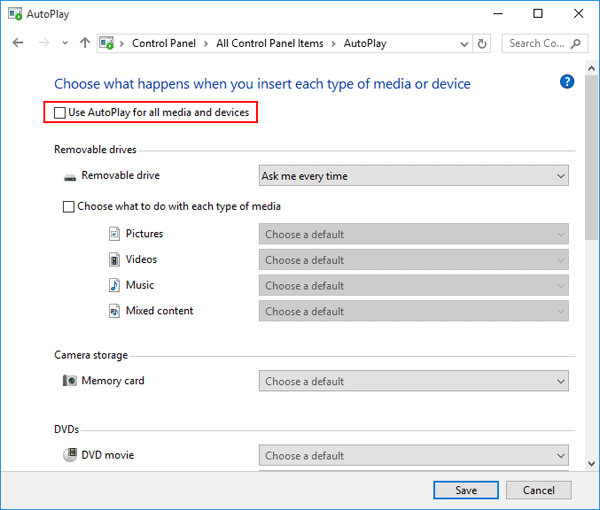
- 点击节省你完成了!
方法3:使用注册表编辑器禁用Windows 10自动播放器
- 按Windows键 + R打开运行框。类型登记然后按Enter。
- 导航到以下注册表密钥:
HKEY_CURRENT_USER\SOFTWARE\Microsoft\Windows\CurrentVersion\Explorer\AutoplayHandlers - 双击残疾人在右窗格上输入,将其值从0更改为1。
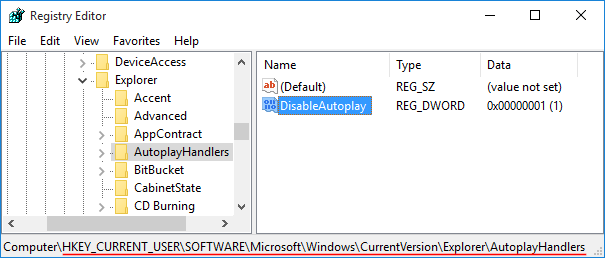
- 关闭注册表编辑器,您就完成了!
方法4:使用组策略禁用Windows 10自动播放
- 按Windows键 + R打开运行框。类型gpedit.msc然后按Enter。
- 当本地组策略编辑打开时,浏览到:
Computer Configuration > Administrative Templates > Windows Components > AutoPlay Policies - 在右侧窗格中,双击”关闭自动播放”打开属性框。
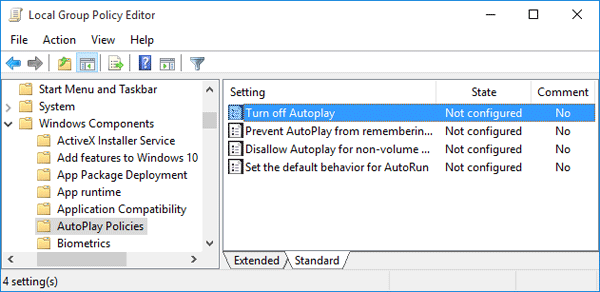
- 点击启用,然后选择“所有驱动器”关闭自动播放”框以禁用所有驱动器上的自动播放。
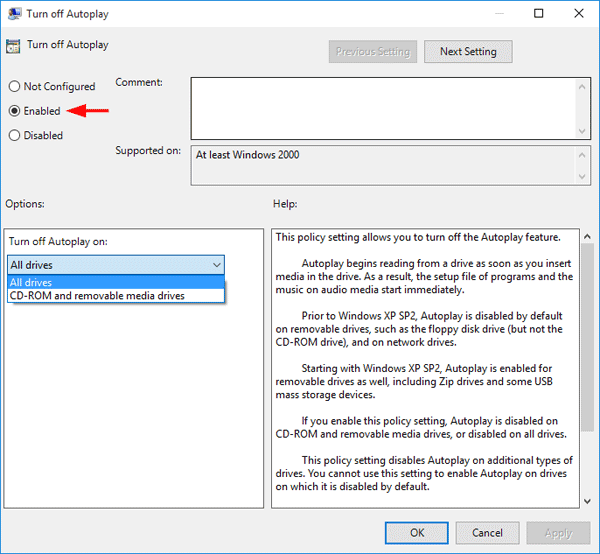
- 重新启动计算机。现在,您已关闭Windows 10中帐户中所有媒体和设备的自动播放。
